Pasos para realizar una restauración del sistema en Windows 11

Si experimentas errores o bloqueos, sigue los pasos para una restauración del sistema en Windows 11 para regresar tu dispositivo a una versión anterior.
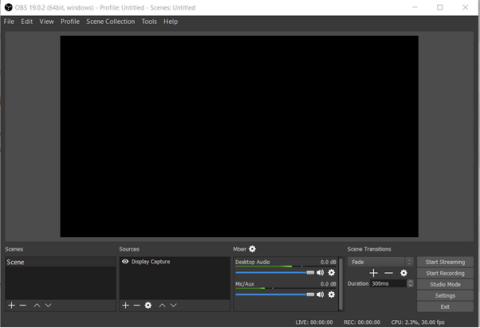
OBS es una popular plataforma de grabación y transmisión de pantalla de código abierto . Le permite capturar pantallas con audio de forma gratuita en computadoras con Windows, Mac y Linux. El software de grabación de pantalla está diseñado principalmente para jugadores de alto nivel que prefieren tener un mejor control sobre el uso compartido de pantalla que otras herramientas de captura de pantalla populares . Pero últimamente, varios usuarios se quejan de que "la pantalla del escritorio se vuelve negra mientras capturan el metraje".
Antes de pasar directamente a los consejos, trucos y trucos para solucionar el problema de la "Pantalla negra de captura de juegos de OBS", puedes consultar las causas principales del error:

Siga el proceso paso a paso para solucionar el problema de pantalla negra de OBS Display Capture en Windows 10:
| ¿Qué hacer? | Solución de problemas del problema de captura negra de OBS Windows |
|---|---|
| MANERA 1- Apague y encienda su PC | Apague su computadora > Retire la batería > Mantenga presionado y presione el botón de Encendido durante varios segundos. . . Leer más |
| MANERA 2- Modificar la configuración de compatibilidad de OBS | Navegue hasta la ubicación del archivo de OBS Studio> Haga clic derecho en el archivo de instalación y vaya a sus Propiedades. . . Leer más . |
| MANERA 3- Ajustar la configuración de la GPU | Navegue hasta el Panel de control de NVIDIA> vaya a Administrar configuración 3D y presione Configuración del programa. . . Leer más . |
| MANERA 4- Cambiar la configuración de permisos de conducción | Inicie sesión correctamente con la cuenta de Administrador > Inicie el Explorador de archivos > navegue hasta la unidad C. . . Leer más . |
| MANERA 5- Reinstalar OBS | Navegue hasta el Panel de control para desinstalar el programa manualmente o use un Administrador de desinstalación . . . Leer más |
MANERA 1- Apague y encienda su PC
Al realizar esta acción se eliminarán temporalmente todas las configuraciones:
PASO 1- Apague su PC de forma segura.
PASO 2: Desenchufe con cuidado la batería> Mantenga presionado y presione el botón de Encendido durante unos segundos.
PASO 3: Ahora vuelva a colocar de forma segura la fuente de alimentación y encienda su computadora para ver si resuelve el error de captura de pantalla negra de OBS Windows.
MANERA 2- Modificar la configuración de compatibilidad de OBS
Para cambiar la configuración de compatibilidad del estudio OBS, todo lo que tienes que hacer es:
PASO 1- Localice el archivo de instalación de la herramienta de grabación de pantalla OBS.
PASO 2: Una vez que ubique la ubicación del archivo, simplemente haga clic derecho sobre él y vaya a Propiedades.
PASO 3: desde la ventana Propiedades, diríjase a la sección Compatibilidad y haga clic en la opción 'Ejecutar este programa en modo de compatibilidad para' y seleccione la versión actual del sistema operativo.

PASO 4: Haga clic en el botón Aceptar, seguido de Aplicar para implementar los cambios.
Ahora puede reiniciar el software de captura de pantalla OBS y ver si resuelve con éxito el error de pantalla negra.
MANERA 3- Ajustar la configuración de la GPU
Asegúrese de seleccionar la GPU correcta según la herramienta de captura. Para herramientas como OBS, debe asegurarse de seleccionar las siguientes configuraciones para mejorar el rendimiento.
PASO 1: Inicie el Panel de control de NVIDIA, navegue hasta Administrar configuración 3D y haga clic en Configuración del programa.
PASO 2- Seleccione la opción de captura de pantalla OBS. También puede encontrar el archivo haciendo clic en el botón Agregar y buscando el archivo .exe.
PASO 3- Para una herramienta de captura de pantalla como OBS Studio, debe seleccionar el procesador NVIDIA para obtener un mejor rendimiento.
Guarde los cambios, reinicie su computadora, inicie el software OBS y comience a usarlo. Comprueba si sigue mostrando el molesto error de pantalla negra. En caso afirmativo, ¡adelante con la siguiente solución!

MANERA 4- Cambiar la configuración de permisos de conducción
En caso de que el derecho de usuario de su PC no tenga permiso para modificar el contenido de los datos de OBS, debe realizar cambios en la Configuración de permisos de unidad para corregir la captura de pantalla de OBS que no funciona en Windows 10.
PASO 1- Inicie sesión correctamente con la cuenta de Administrador.
PASO 2: Inicie el Explorador de archivos y navegue hasta la unidad C, donde debe hacer clic derecho para elegir Propiedades.
PASO 3: Vaya a la pestaña Seguridad y haga clic en el botón Editar junto al encabezado Permisos.
PASO 4: Seleccione la opción 'Usuarios autenticados' y marque la casilla junto a Control total.

Ahora presione el botón Aplicar para guardar e implementar los nuevos cambios. Además, puede reiniciar la PC, iniciar OBS Studio y ver si el problema de la pantalla negra de captura de Windows de OBS sigue apareciendo.
MANERA 5- Reinstalar OBS
En caso de que ninguna de las soluciones antes mencionadas le haya funcionado para resolver el error de pantalla negra de OBS Game Capture, el último recurso es reinstalar el software. Puede navegar hasta el Panel de control y desinstalar el programa manualmente o contar con la ayuda de un Administrador de desinstalación dedicado para asegurarse de que no queden archivos asociados en el proceso. Si es un principiante en informática, puede consultar nuestra guía para principiantes por completo para desinstalar el programa de Windows .

Hay muchos servicios de grabación de pantalla disponibles en el mercado, pero la herramienta de captura y grabación de video más destacada es el software de captura de pantalla TweakShot . Es mejor conocido por su amplia gama de funciones que ayudan a los usuarios a realizar varias capturas de pantalla sin hacer mucho esfuerzo. Además, los resultados generados son de "alta calidad" y adecuados tanto para usuarios de computadoras principiantes como avanzados. La herramienta de captura de pantalla no requiere mucho espacio en el disco duro y le permite grabar vídeos en pantalla de larga duración sin comprometer la calidad.

¿No estás interesado en leer el artículo completo? ¡Consulta el video tutorial para resolver el problema de la pantalla negra de captura de juegos de OBS!
Si experimentas errores o bloqueos, sigue los pasos para una restauración del sistema en Windows 11 para regresar tu dispositivo a una versión anterior.
Si estás buscando las mejores alternativas a Microsoft Office, aquí tienes 6 excelentes soluciones para comenzar.
Este tutorial te muestra cómo puedes crear un icono de acceso directo en el escritorio de Windows que abre un símbolo del sistema en una ubicación específica de la carpeta.
¿Es Start11 mejor que la barra de tareas de Windows? Echa un vistazo a algunas de las ventajas clave que Start11 tiene sobre la barra integrada de Windows.
Descubre varias maneras de solucionar una actualización de Windows dañada si tu máquina tiene problemas después de instalar una actualización reciente.
¿Estás luchando por descubrir cómo establecer un video como protector de pantalla en Windows 11? Revelamos cómo hacerlo utilizando un software gratuito que es ideal para múltiples formatos de archivos de video.
¿Te molesta la función Narrador en Windows 11? Aprende cómo deshabilitar la voz del narrador de múltiples maneras fáciles.
Mantener múltiples bandejas de entrada de correo electrónico puede ser complicado, especialmente si tienes correos importantes en ambos. Este artículo te mostrará cómo sincronizar Gmail con Microsoft Outlook en dispositivos PC y Mac de Apple.
Cómo habilitar o deshabilitar el sistema de archivos cifrados en Microsoft Windows. Descubre los diferentes métodos para Windows 11.
Te mostramos cómo resolver el error Windows no puede iniciar sesión porque no se puede cargar su perfil al conectar a una computadora a través de Escritorio Remoto.






